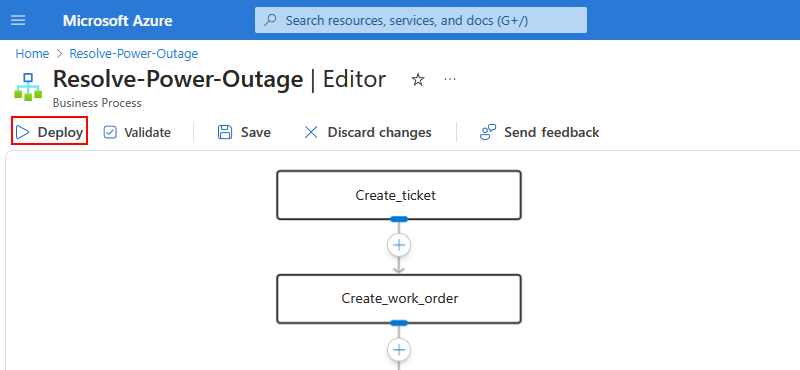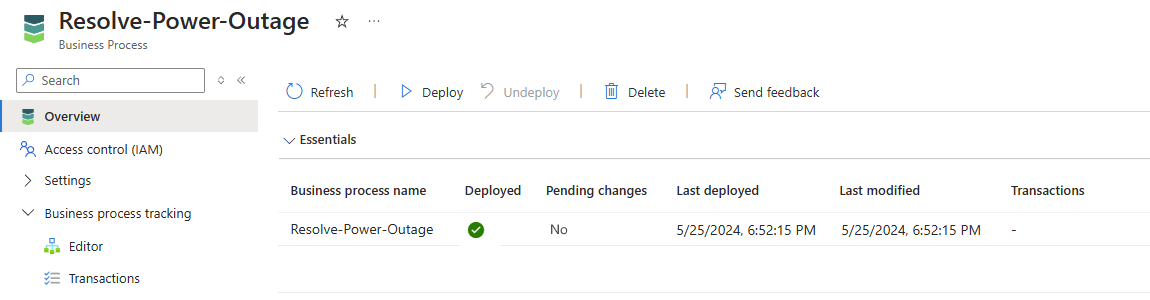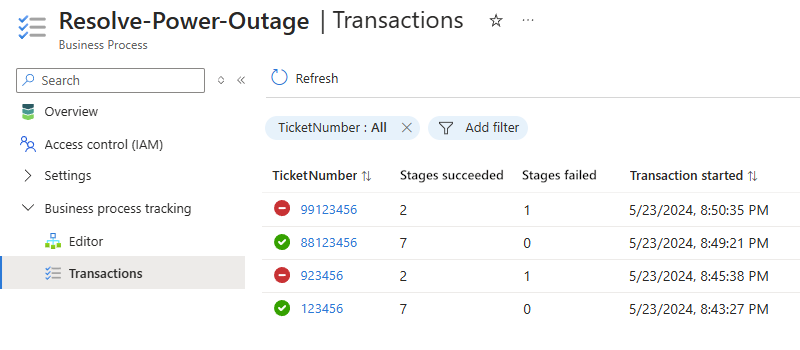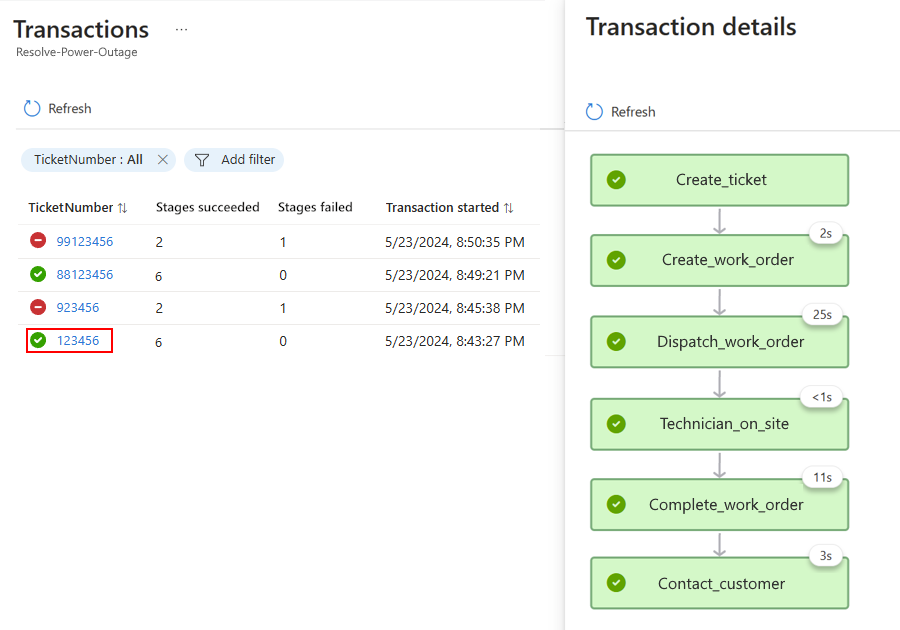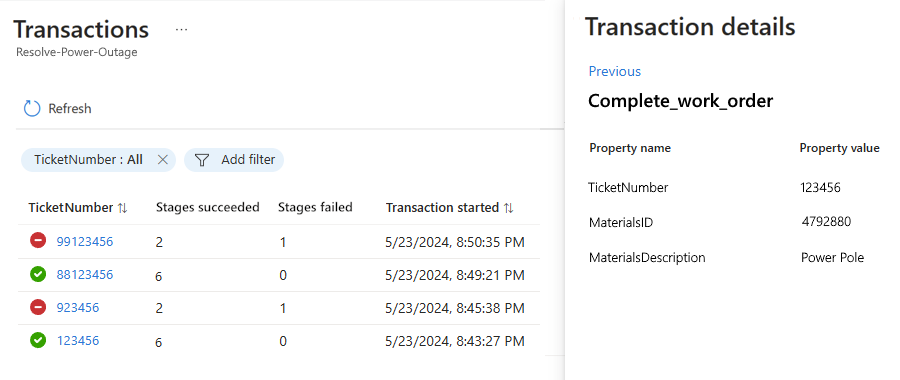Implantar um processo de negócios e um perfil de acompanhamento no Azure (versão prévia)
Observação
Esse recurso está em versão prévia e está sujeito aos Termos de uso suplementares para versões prévias do Microsoft Azure.
Depois de mapear os estágios do processo de negócios para as operações e saídas nos fluxos de trabalho do aplicativo lógico padrão, você estará pronto para implantar o processo de negócios e o perfil de acompanhamento no Azure.
Pré-requisitos
Acesso à conta e à assinatura do Azure associadas ao recurso Processo de negócios que você deseja implantar.
O recurso Processo de negócios que você deseja implantar.
A implantação requer que todos os estágios do processo de negócios tenham mapeamentos para as operações e saídas nos fluxos de trabalho do aplicativo lógico padrão correspondentes.
Acesso aos aplicativos lógicos e fluxos de trabalho padrão mapeados para estágios em seu processo de negócios.
Esse acesso é necessário porque a implantação cria e adiciona um perfil de acompanhamento a cada recurso do aplicativo lógico que participa do processo de negócios.
O banco de dados do Azure Data Explorer associado ao processo de negócios deve estar online.
A implantação usa a tabela do banco de dados selecionada durante a criação do processo de negócios para armazenar dados registrados da execução do fluxo de trabalho.
Implantar o processo de negócios e o perfil de acompanhamento
No portal do Azure, abra seu processo de negócios no editor, caso ainda não esteja aberto.
Antes de implantar, verifique se você está pronto para que todos os fluxos de trabalho do aplicativo lógico padrão participantes sejam reiniciados quando a implantação começar.
Na barra de ferramentas do editor de processos, selecione Implantar.
O Azure exibe uma notificação com base no sucesso ou falha da implantação.
No menu do processo de negócios, selecione Visão geral.
Seu processo de negócios agora aparece com uma marca de seleção na coluna Implantado.
Exibir transações registradas
Depois que os fluxos de trabalho do aplicativo lógico padrão mapeados são executados e emitem os dados especificados para coleta, você pode exibir as transações registradas.
No portal do Azure, abra seu processo de negócios.
No menu do processo de negócios, em Acompanhamento do processo de negócios, selecione Transações.
A página Transações mostra todos os registros que sua solução registrou.
Para examinar os detalhes de uma transação específica, selecione a ID da transação.
O painel Detalhes da transação mostra as informações de status de todo o processo de negócios, por exemplo:
Para examinar o status de um estágio específico, no painel Detalhes da transação, selecione esse estágio, por exemplo, Complete_work_order.
O painel Detalhes da transação agora mostra os valores da ID da transação e as propriedades controladas para o estágio selecionado, por exemplo:
Para criar experiências personalizadas para os dados fornecidos aqui, confira as Pastas de Trabalho do Azure ou o Azure Data Explorer com o Power BI.